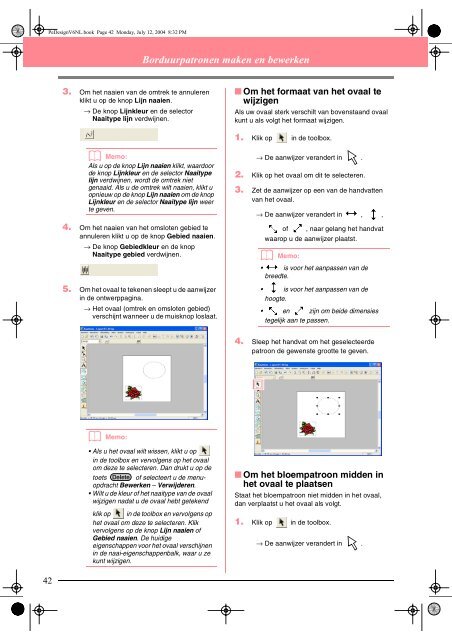Design Center - Brother
Design Center - Brother
Design Center - Brother
Create successful ePaper yourself
Turn your PDF publications into a flip-book with our unique Google optimized e-Paper software.
Pe<strong>Design</strong>V6NL.book Page 42 Monday, July 12, 2004 8:32 PM<br />
42<br />
3. Om het naaien van de omtrek te annuleren<br />
klikt u op de knop Lijn naaien.<br />
→ De knop Lijnkleur en de selector<br />
Naaitype lijn verdwijnen.<br />
Borduurpatronen maken en bewerken<br />
b Memo:<br />
Als u op de knop Lijn naaien klikt, waardoor<br />
de knop Lijnkleur en de selector Naaitype<br />
lijn verdwijnen, wordt de omtrek niet<br />
genaaid. Als u de omtrek wilt naaien, klikt u<br />
opnieuw op de knop Lijn naaien om de knop<br />
Lijnkleur en de selector Naaitype lijn weer<br />
te geven.<br />
4. Om het naaien van het omsloten gebied te<br />
annuleren klikt u op de knop Gebied naaien.<br />
→ De knop Gebiedkleur en de knop<br />
Naaitype gebied verdwijnen.<br />
5. Om het ovaal te tekenen sleept u de aanwijzer<br />
in de ontwerppagina.<br />
→ Het ovaal (omtrek en omsloten gebied)<br />
verschijnt wanneer u de muisknop loslaat.<br />
b Memo:<br />
Als u het ovaal wilt wissen, klikt u op<br />
in de toolbox en vervolgens op het ovaal<br />
om deze te selecteren. Dan drukt u op de<br />
toets Delete of selecteert u de menuopdracht<br />
Bewerken – Verwijderen.<br />
Wilt u de kleur of het naaitype van de ovaal<br />
wijzigen nadat u de ovaal hebt getekend<br />
klik op in de toolbox en vervolgens op<br />
het ovaal om deze te selecteren. Klik<br />
vervolgens op de knop Lijn naaien of<br />
Gebied naaien. De huidige<br />
eigenschappen voor het ovaal verschijnen<br />
in de naai-eigenschappenbalk, waar u ze<br />
kunt wijzigen.<br />
■ Om het formaat van het ovaal te<br />
wijzigen<br />
Als uw ovaal sterk verschilt van bovenstaand ovaal<br />
kunt u als volgt het formaat wijzigen.<br />
1. Klik op in de toolbox.<br />
→ De aanwijzer verandert in .<br />
2. Klik op het ovaal om dit te selecteren.<br />
3. Zet de aanwijzer op een van de handvatten<br />
van het ovaal.<br />
→ De aanwijzer verandert in , ,<br />
of , naar gelang het handvat<br />
waarop u de aanwijzer plaatst.<br />
b Memo:<br />
is voor het aanpassen van de<br />
breedte.<br />
is voor het aanpassen van de<br />
hoogte.<br />
en zijn om beide dimensies<br />
tegelijk aan te passen.<br />
4. Sleep het handvat om het geselecteerde<br />
patroon de gewenste grootte te geven.<br />
■ Om het bloempatroon midden in<br />
het ovaal te plaatsen<br />
Staat het bloempatroon niet midden in het ovaal,<br />
dan verplaatst u het ovaal als volgt.<br />
1. Klik op in de toolbox.<br />
→ De aanwijzer verandert in .